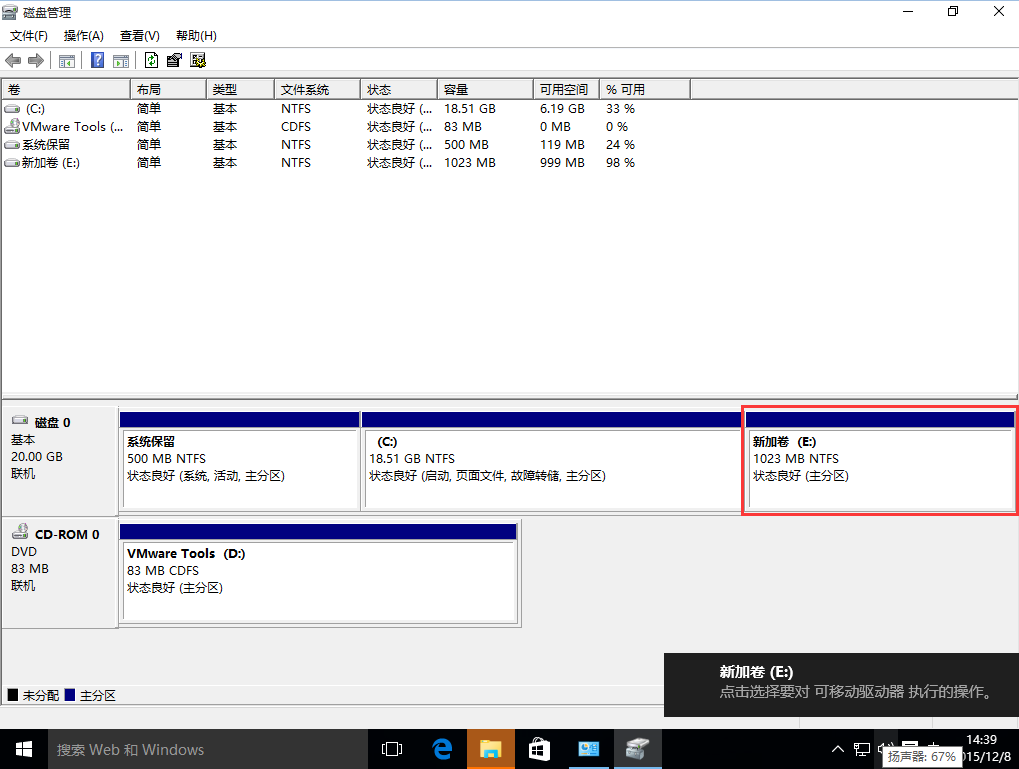|
1、右键左下角“win”图标
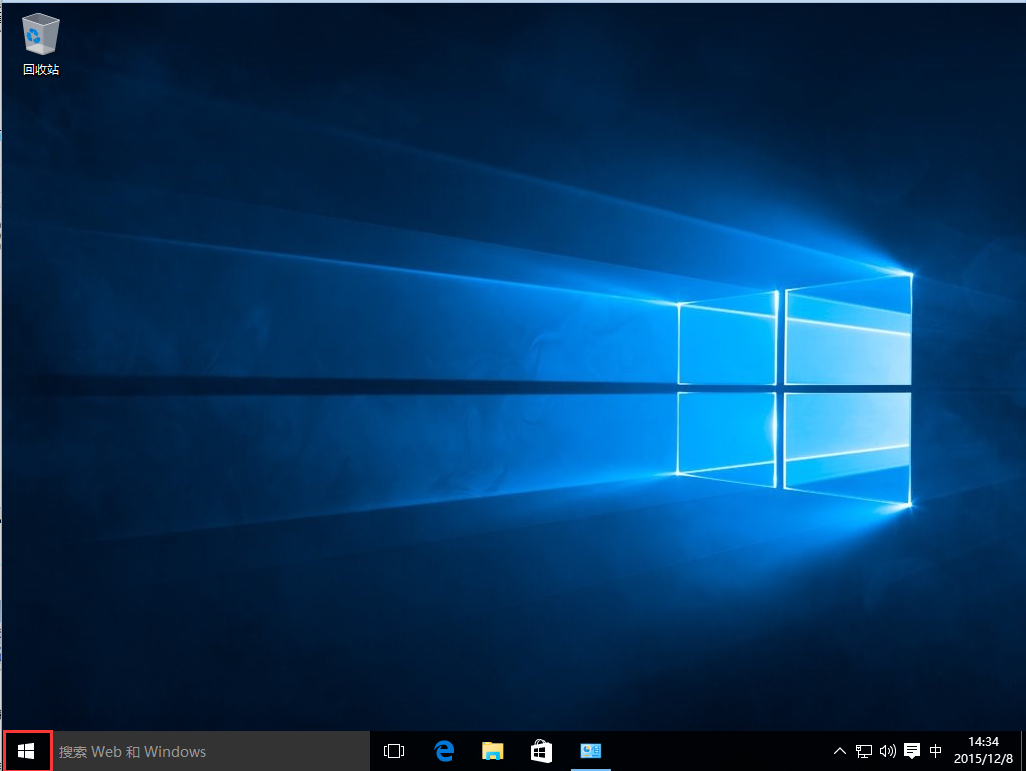
2、选择“磁盘管理器(K)”,或者直接按键盘(K)
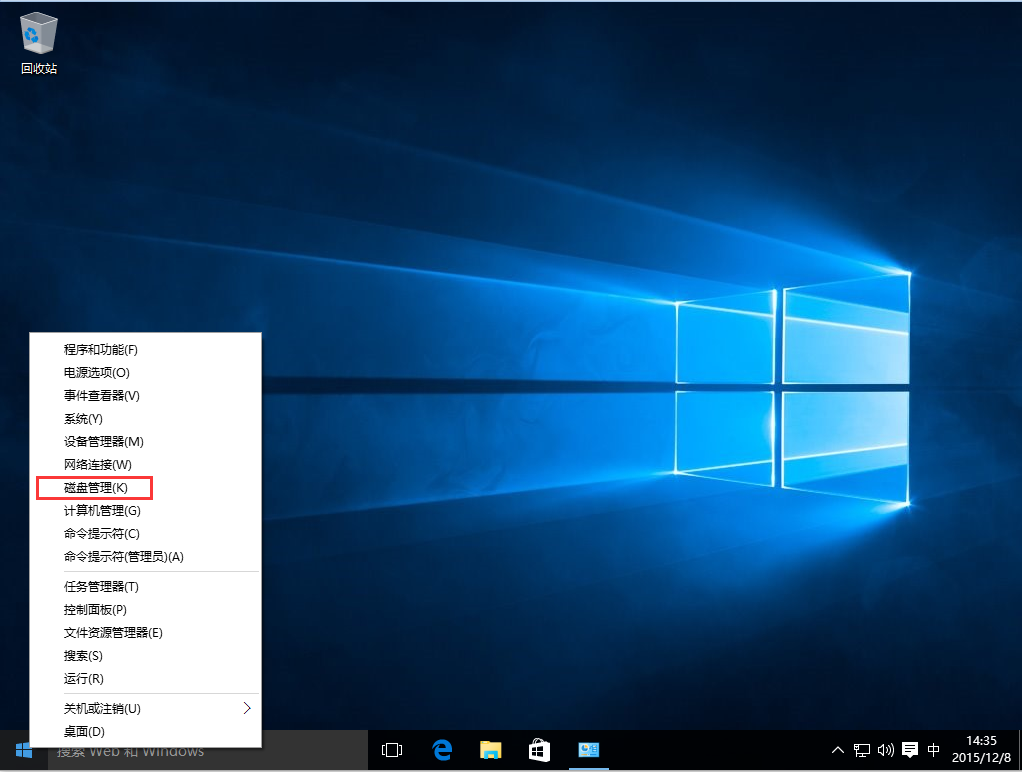
3、右键需要压缩的磁盘。
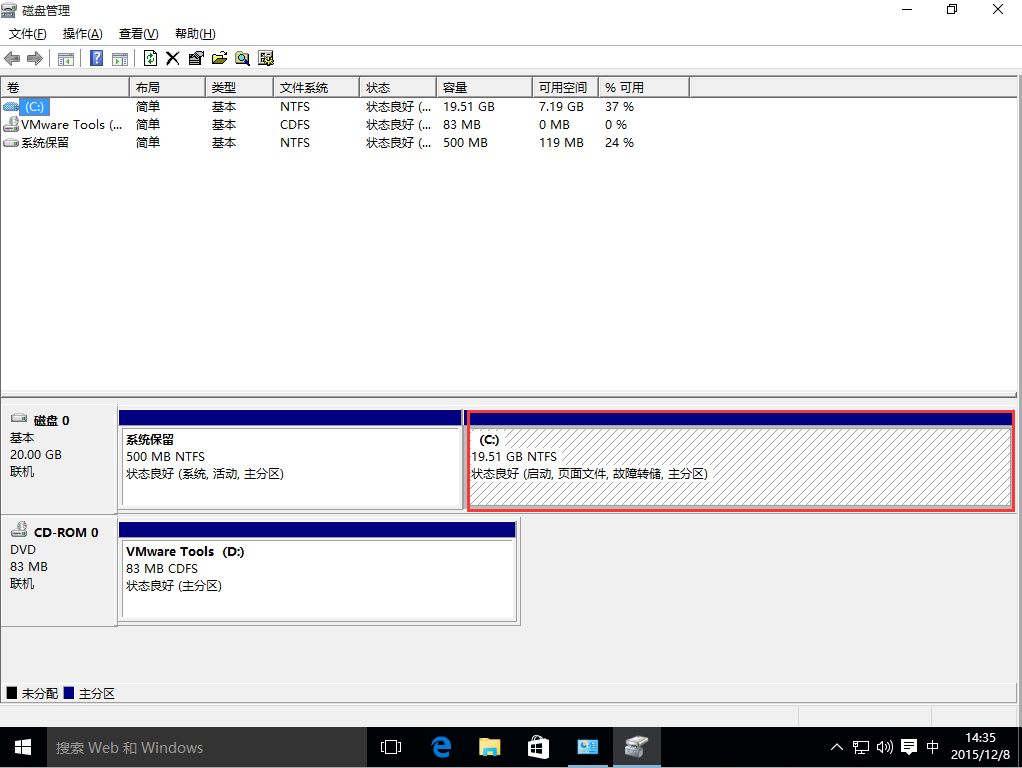
4、选择“压缩卷”
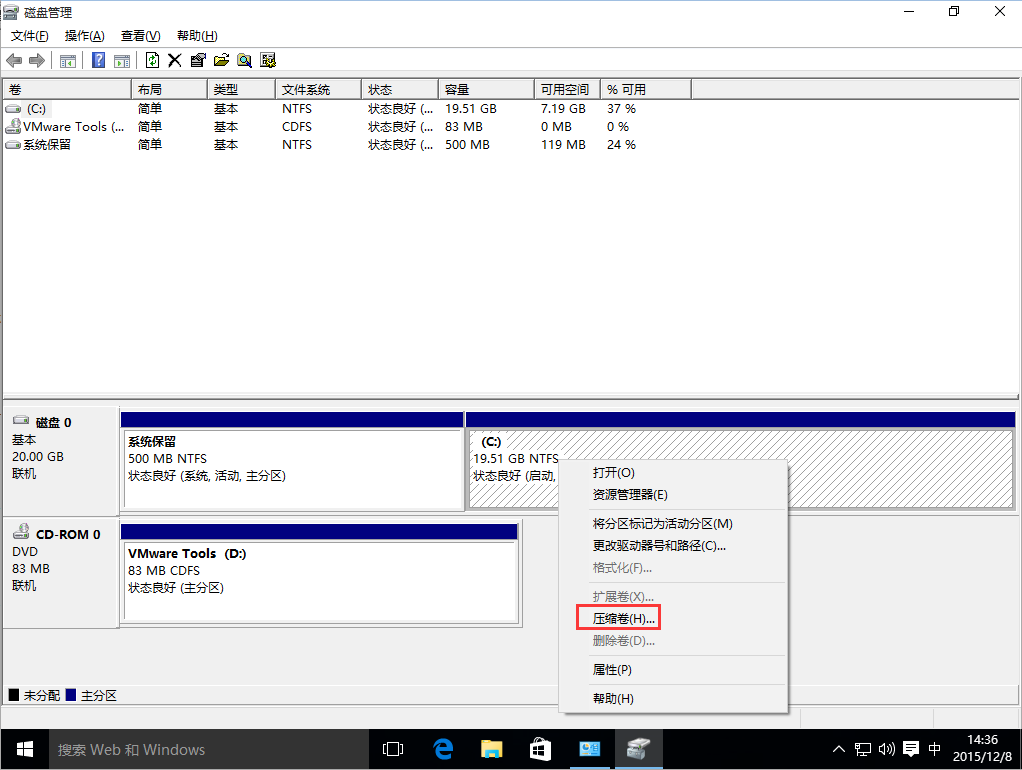
5、输入需要压缩出来的数量,如果是压缩C盘,可能需要关闭系统保护才能压缩更大空间【关闭系统保护】并需要重启才能生效,然后点击“压缩”1024MB=1G
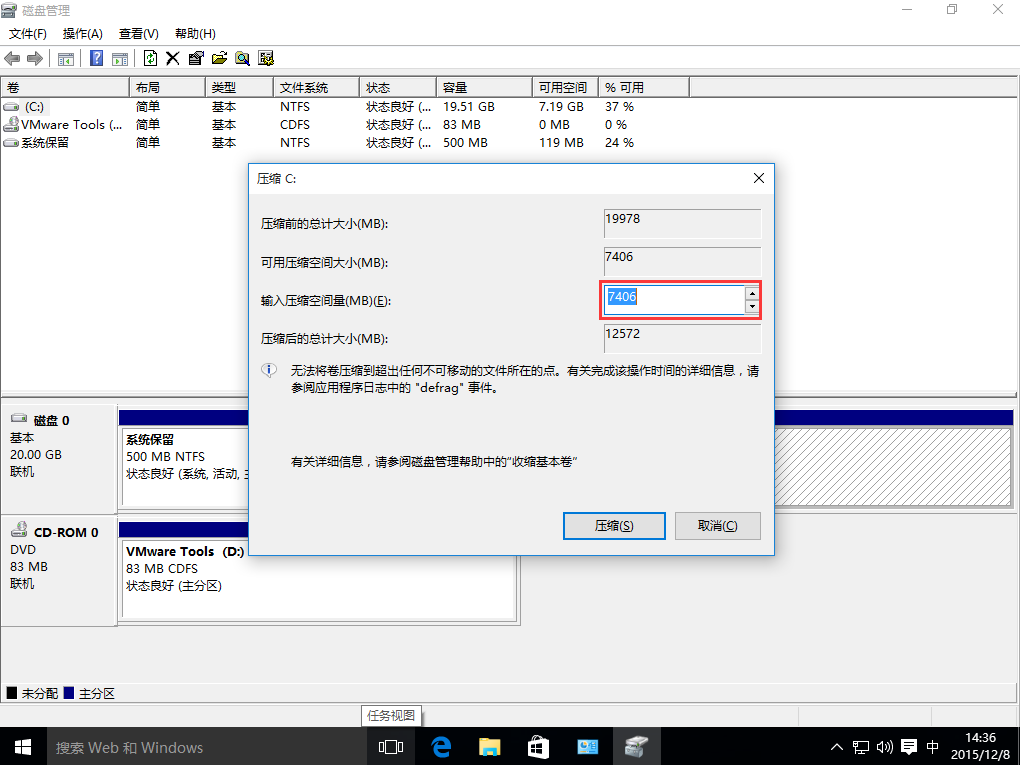
6、压缩后会出来一个“未分配”的空间
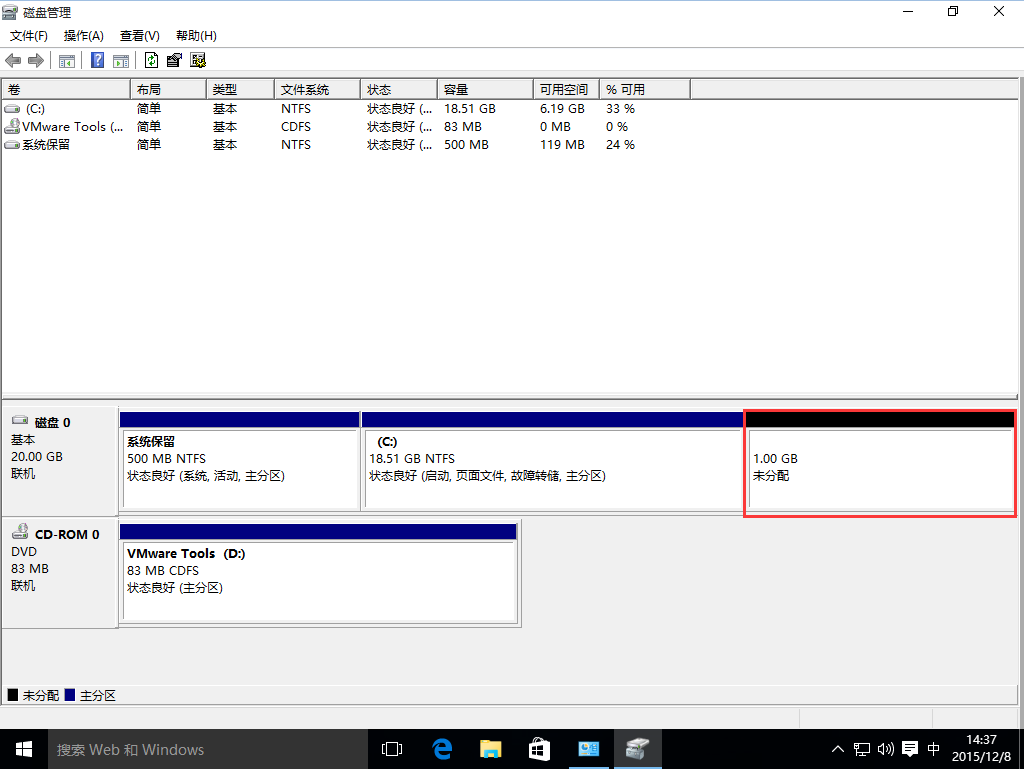
7、然后右键【未分配】磁盘,选择【新建简单卷】
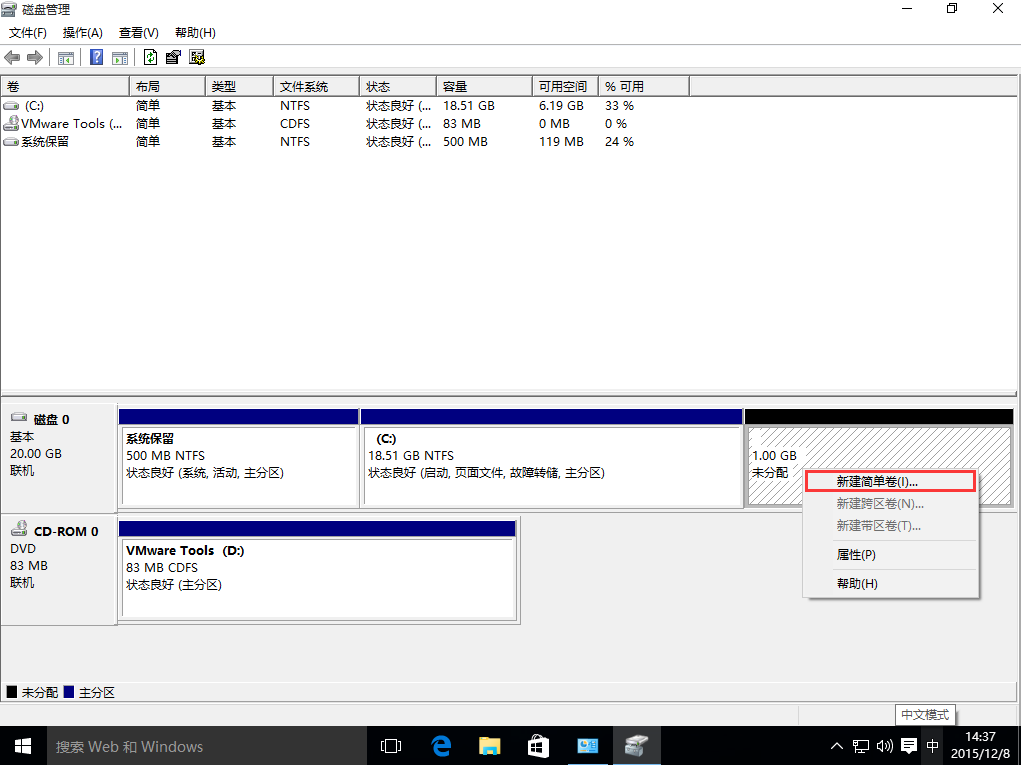
8、选择下一步
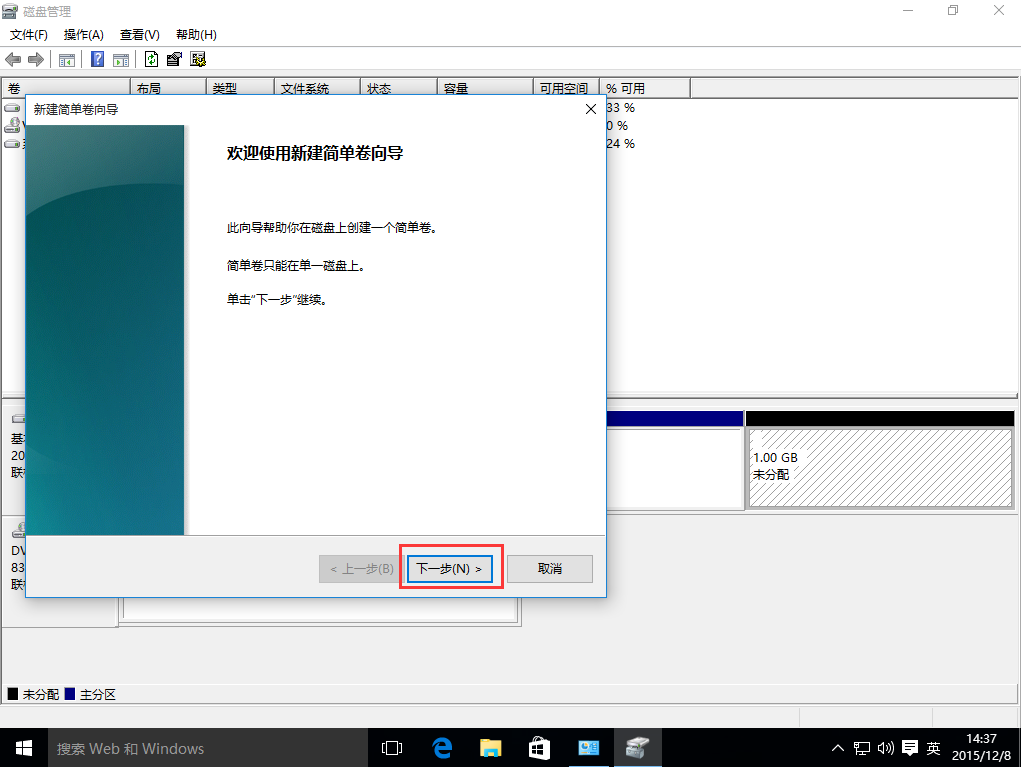
9、输入需要的容量大小【1024MB=1G】,然后点击下一步
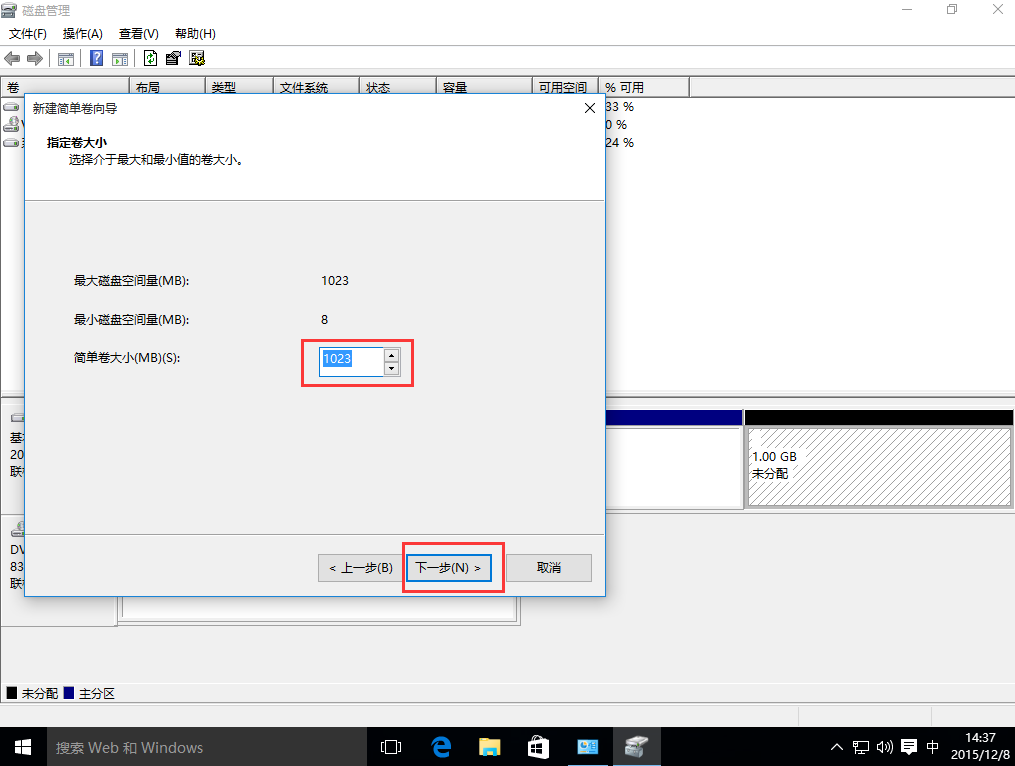
10、设置好盘符,然后点击下一步
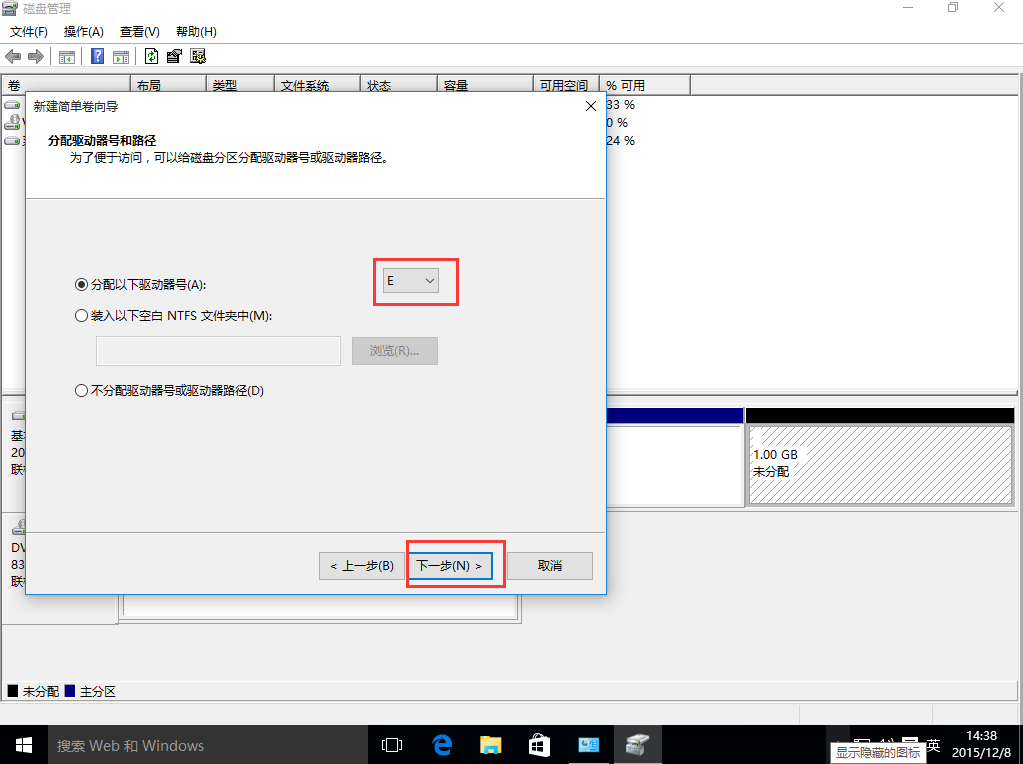
11、设置好你想要的【磁盘名字】
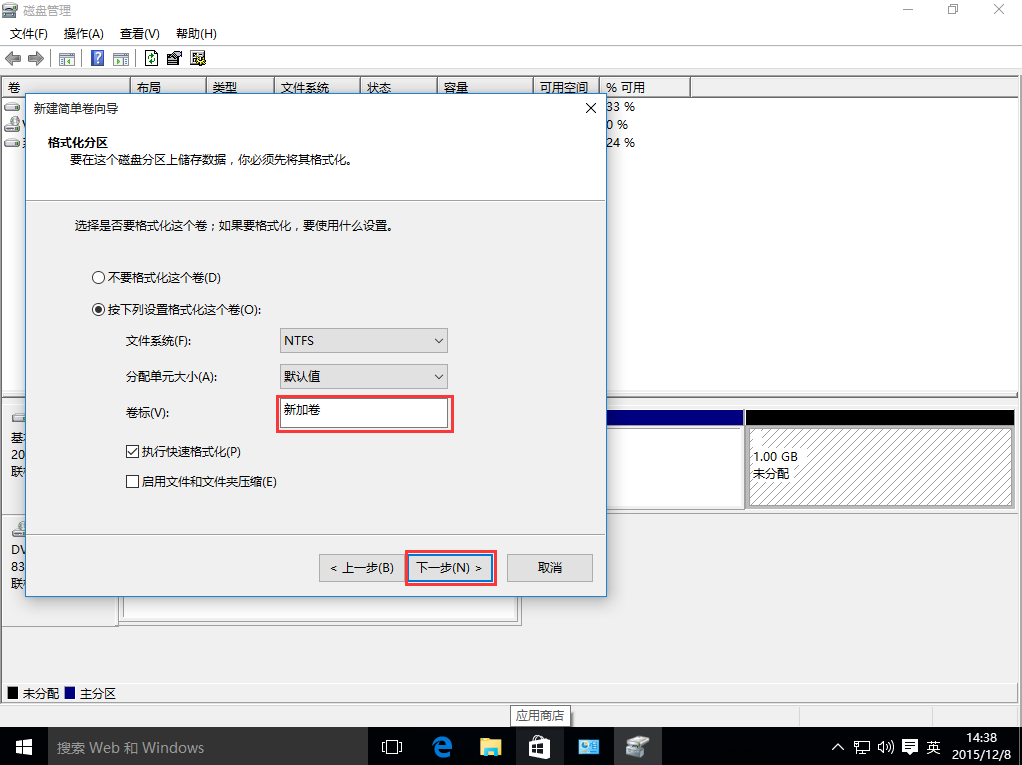
12、然后点击完成
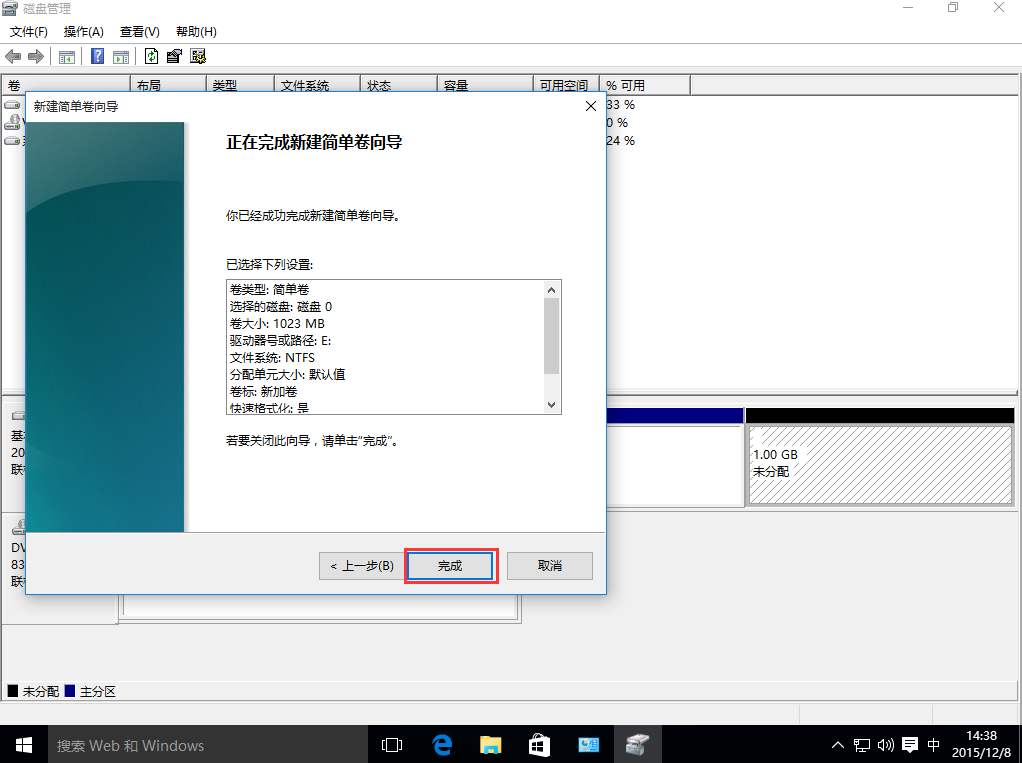
13、磁盘创建好之后就可以啦!